AI基础入门详细教程.docx
《AI基础入门详细教程.docx》由会员分享,可在线阅读,更多相关《AI基础入门详细教程.docx(14页珍藏版)》请在冰点文库上搜索。
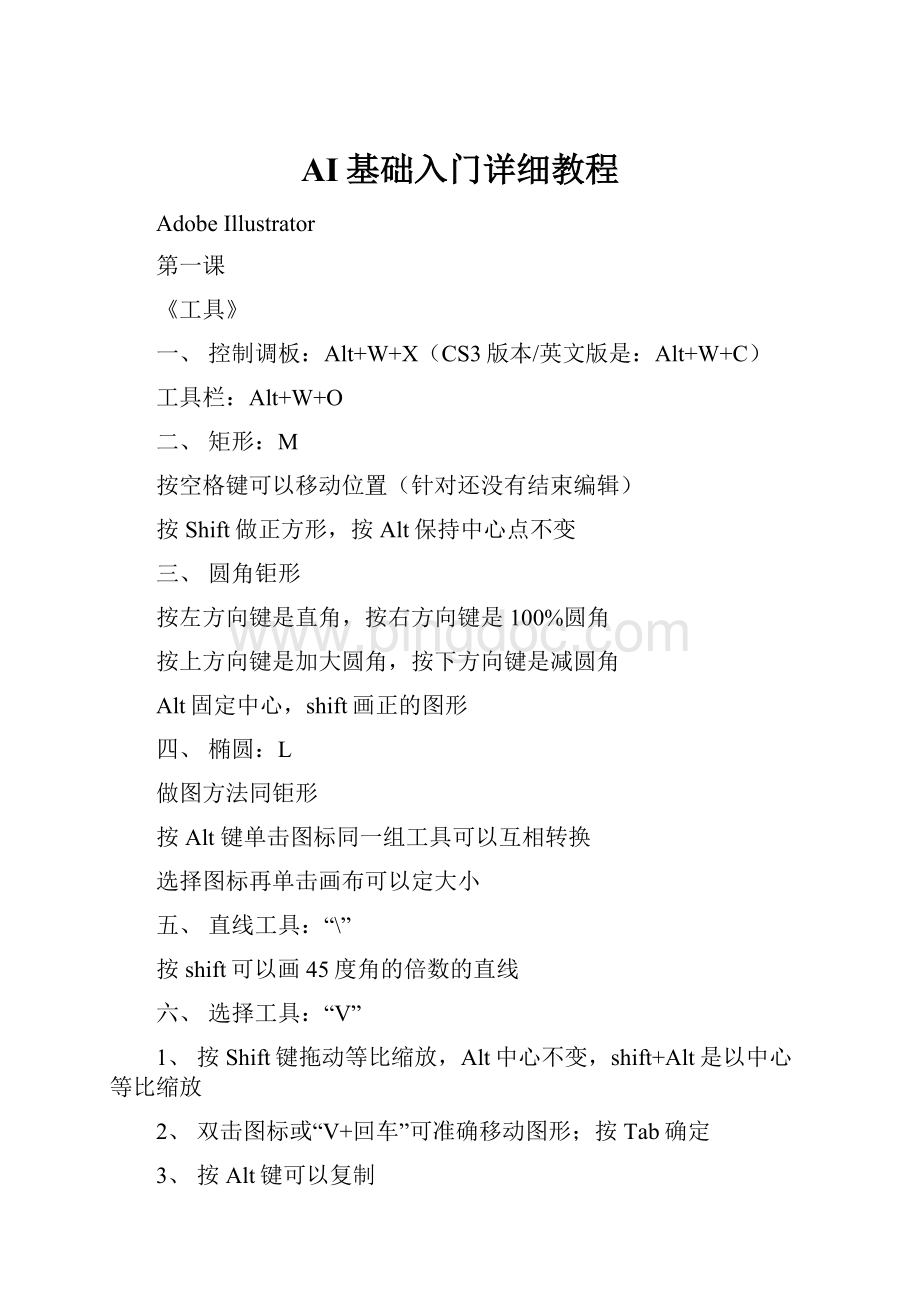
AI基础入门详细教程
AdobeIllustrator
第一课
《工具》
一、控制调板:
Alt+W+X(CS3版本/英文版是:
Alt+W+C)
工具栏:
Alt+W+O
二、矩形:
M
按空格键可以移动位置(针对还没有结束编辑)
按Shift做正方形,按Alt保持中心点不变
三、圆角钜形
按左方向键是直角,按右方向键是100%圆角
按上方向键是加大圆角,按下方向键是减圆角
Alt固定中心,shift画正的图形
四、椭圆:
L
做图方法同钜形
按Alt键单击图标同一组工具可以互相转换
选择图标再单击画布可以定大小
五、直线工具:
“\”
按shift可以画45度角的倍数的直线
六、选择工具:
“V”
1、按Shift键拖动等比缩放,Alt中心不变,shift+Alt是以中心等比缩放
2、双击图标或“V+回车”可准确移动图形;按Tab确定
3、按Alt键可以复制
七、直接选择工具:
A
编辑点和线
八、编组选择工具:
1、选择群组中的一个
2、点对点对齐(变白色时证明对齐,必须要把对齐点Alt+Ctrl+“勾上)
按Alt是编组工具与选择工具的转换
九、颜色:
F6
填色(“/”为无色)
改变颜色时,描边和填色哪个在上面哪个就被改变
“X”是描边与填色的转换
Shift+“X”描边与填色的颜色转换
“D”是默认的黑色描边,白色填色,描边粗细为1pt
作业:
中国银行标志、联想标志
第二课
一、套索工具:
Q(选点用的,只是选择点不能编辑)
二、画笔工具:
B画笔面板F5
三、铅笔工具:
N
四、旋转工具:
R
1、双击图标或按“R+回车”以图形的中心点为旋转轴旋转
2、单击图标或按“R”再单击某个点则以该点为旋转轴(按Alt单击中心可以准确旋转度数)
Ctrl+D再制
五、镜像:
O
用法同旋转,左右镜像点垂直上下镜像点水平
六、比例缩放:
S
S+回车会出现对话框可以更改比例
七、改变形状工具:
可以修改所有选中图形中的一个;倾料工具
八、钢笔工具:
P
按空格可以移点的位置,按Alt键改变控制炳方向,按Shift控制15度方向;
转换锚点工具:
Shift+C(单击节点可以转为直线);
加点工具“+”,减点工具“-”
一十、置入Alt+F+L
锁定Ctrl+2解除锁定Alt+Ctrl+2
显示标尺Ctrl+R
作业:
奔驰标志、勾图
第三课(文字工具)
一、美工文字T(区域文字、路径文字)
文字面板Ctrl+T
用文本工具双击字体可以选中字体
文字加大Ctrl+Shift+“句号” 文字减小Shift+Ctrl+“逗号”
Alt+上方键或下方键减行距或加行距
Alt+左方键或右方键减字间距或加字间距
Alt+向上下箭头改变行距。
翻转路径文字:
双击路径文字工具或Alt+T(文本)+P(路径文字)+路径文字选项
创建轮廓Shift+Ctrl+O(文字转曲线)
Ctrl+V粘贴整个页面的中心;Ctrl+F贴在前面;Ctrl+B贴在后面
二、变形工具:
Shift+R
双击图标或(单击图标+回车)可以调出变形面板
三、符号喷枪工具Shift+S
Shift+ctrl+F11符号面版Shift+F5图形样式
※出血位
彩盒3-5mm;礼品盒很厚的10mm-15mm;画册、单张、吊牌2-3mm;名片1mm
作业:
精艺求精标志、名片
第四课
一、网格工具:
U
二、渐变:
G(种类:
线性、径向两种)
填渐变“>”单色“<”渐变面板Ctrl+F9按Alt键复制颜色块
三、吸管工具:
I(度量工具)
吸管可以吸颜色、轮廓、渐变、不透明度(属性)
四、实时上色工具:
K
实时上色选择工具:
Shift+L(用时把所有的图形选中才可以上色)
五、切片工具Shift+K(只有制作网页设计时才用到)
六、剪刀工具:
C(美工刀工具)
七、抓手工具:
H(页面工具双击图标显示整体页面)
抓手转换:
按空格或H
八、缩放工具:
Z
双击缩放工具一比一显示(图片有多大就显示多大)
缩小:
1、Z按Alt单击
2、Ctrl+“-”
3、Alt+Ctrl+空格
A、第一下F隐藏标题按Tab隐藏/显示面版、工具
B、第二下F隐藏菜单按Shift+Tab只隐藏/显示面版
C、第三下F恢复窗口
九、混合工具:
W(同CDR中的调和工具)
1、先单击图标再单击第一个图形再单击第二个图形
2、全部选中;按Alt+Ctrl+B(建立)
替换混合轴(混合与另外一个路径要一起选中)
作业:
单张
第五课(控制面板)
一、信息F8
二、图层F7(讲解图形之间的移动、复制,选中图层内容的方法)
三、Shift+F5图形样式
所有样式都要扩展外观Alt+O+E
四、外观Shift+F6(在外观中可以填色)
1、简化至本外观(恢复到原来的样子)
2、新建图稿具有基本外观(要“√”才可以)
五、对齐Shift+F7
六、变换Shift+F8
七、Shift+Ctrl+F9路径查找器(AI中:
始终是上剪下)
1、按Alt+图标可以扩展
2、也可以单击右边的扩展
AI中的重叠与Ctrl+8(建立)都是掏空重叠部份
修边、修剪和合并是一样的道理
裁切与相交一样保留重叠部份(双击图标重叠部份还可以去掉颜色;单击裁切重叠部份有颜色)
Ctrl+K(微调)
作业:
DVD、自己的手机
第六课(控制面板)
一、其他面板
1、工具Alt+W+O
2、属性栏(也称:
控制调板)Alt+W+X(英文版是Alt+W+C),11版本没有控制调板
3、描边Ctrl+F10
4、色板Alt+W+H
5、画笔F5
6、符号Shift+Ctrl+F11
7、透明度Shift+Ctrl+F10
8、画笔库、符号库、图层样式库打开熟悉?
刀模一般用1pt的线
1pt=0.353mm极细线(0.076mm)=0.25pt点的单位是pt
二、CDR的文档转换到AI的方法
1、文件另存为(Shift+Ctrl+S)保存类型改为:
“AI”确定
2、文件发布至PDF保存(Alt+F+H)(常用)
3、另存为CDR8.0版本
三、AI的文档转换到CDR的方法
1、在AI里面另存为AI格式
2、在AI里面另存为EPS格式(版本为8.0)
作业:
海报
第七课(菜单)
一、菜单栏
1、文件(F);打开Ctrl+O;
2、恢复到最后保存的时候F12恢复;
3、打印Ctrl+P
4、文档设置Ctrl+Alt+P
5、文档颜色模式Alt+F+M
印刷、喷绘、写真用CMYK,画外观用RGB,打印用CMYK或RGB
二、编辑(E)
1、粘贴Ctrl+V、粘贴至前Ctrl+F、粘贴至后Ctrl+B
2、常规Ctrl+KAlt+Shift+Ctrl+K键盘快捷键
三、对象(O)
1、锁定Ctrl+2解锁Alt+Ctrl+2
2、隐藏Ctrl+3显示隐藏Alt+Ctrl+3
3、扩展Alt+O+X
4、扩展外观Alt+O+E
5、Alt+O+Z对象--删格化(用了透明度一定要删格化也就是转位图),印刷模式CMYK,分辨率300dpi以上
6、路径Alt+O(重点)
①连接Ctrl+J
②平均Alt+Ctrl+J
③轮廓转对象
④Alt+O+P+U(轮廓化描边)
⑤偏移路径Alt+O+P+O
⑥清理Alt+O+P+C清除空白文档框、没有连接线的节点、未上色的图形
吊牌翻版步骤:
扫描、置入、放正、锁定、勾图、刀模、出血位
作业:
吊牌翻版
第八课(菜单)
一、对象(O)
1、混合W
建立Alt+Ctrl+B释放Alt+Shift+Ctrl+B修改步数(W+回车)
2、封套扭曲
用变形建立Alt+Shift+Ctrl+W
用顶层对象建立(将变形后的图形或文字放在选择的图形内)Alt+Ctrl+C
3、文本绕排(只针对区域文字)对象—文本绕排—建立
4、剪切蒙板(M)(重点)
建立Ctrl+7释放Alt+Ctrl+7
用来蒙板的图形必须放在最上一层(像CDR中的图框精确裁剪)
5、复合路径(相交部份掏空)(重点)
建立Ctrl+8释放Alt+Shift+Ctrl+8
二、文字(T)
Ctrl+回车是结束编辑
1、区域文字选项(A)Alt+T+A
2、路径文字Alt+T+P
3、创建轮廓Shift+Ctrl+O(如转曲)
大写Alt+T+C+U小写Alt+T+C+L词首大写Alt+T+C+T句首大写Alt+T+C+S
4、文字方向
垂直Alt+T+Y+V水平Alt+T+Y+H
三、选择(S)
1、相同(M)
填色和描边Alt+S+M+R填充颜色Alt+T+C+U
描边颜色Alt+S+M+S描边粗细Alt+T+C+U
文本对象:
Alt+S+O+T
2、对象
Ctrl+F10描边(虚线)
Alt+O+P++U轮廓化描边
四、图角
1、用直选工具(A)选中要圆角的角
按Ctrl+X再按Ctrl+F
再按Alt+C(效果)+S(风格化)+R(圆角)
3、圆角变直角:
1再按减点工具(-)去掉里面的两个节点,再按转换描点工具(Shift+C)双击另外两个节点;
2先画圆角钜形再按直选工具(A)删除里面的两个节点,然后选中另外两个节点连接(Ctrl+J)
作业:
手表、音响
第九课
一、效果(C)
1、3D
A、凸出和斜角(E)
B、绕转(R)
C、旋转(O)
2、变形(W)变形之后一定要扩展外观
3、扭曲和变形(D)
A、扭曲(W)与PhotoShop旋转扭曲一样
B、波纹(Z)
C、粗糙化(R)
4、删格化(R)把边沿改为像锯齿一样有毛边
5、路径(P)
6、转换为形状(V)可以改圆角,要更改在外观面板更改Shift+F6
7、风格化(S)
内发光(I);圆角(R);外发光(O);投影(D);涂摸(B);添加箭头(A);羽化(F)
8、应用上一次的效果Shift+Ctrl+E打开上一次效果对话框Alt+Shift+Ctrl+E
二、滤镜(L)
1、扭曲(D)
2、颜色(C)
前后混合(F);反相颜色(I);调整颜色(A);调整饱和度(S)
3、风格化(S)
圆角(R);投影(D);添加箭头(A)
4、应用上一次的滤镜Ctrl+E;打开上一次滤镜的对话框Alt+Ctrl+E
二、视图(V)
轮廓显示Ctrl+Y
适合窗口大小Ctrl+O(双击抓手)Ctrl+1实际大小100%(双击放大镜)
显示边缘Ctrl+H隐藏定界框Shift+Ctrl+B
显示透明网格Shift+Ctrl+D隐藏文本框Shift+Ctrl+Y
显示/隐藏参考线Ctrl+;锁定/解锁参考线Alt+Ctrl+;
建立参考线Ctrl+5释放参考线Alt+Ctrl+5
显示/隐藏网格Ctrl+“对齐网格Shift+Ctrl+“
对齐点Alt+Ctrl+“
作业:
彩盒刀模(三种多模)
第十课
复习
作业:
彩盒设计
第十一课
一、置入Alt+F+L
置入时如果链接打“√”;
链接的好处:
低分辨率显示、文件小、速度快;
坏处:
如果用链接一定要把原图一起复制(原因:
链接的图片就像影子一样只是在AI里面显示实际上还在原来的位置,如果把原图删掉那么链接的这一张在图片AI里面就不会显示)
不打“√”就相当于复制(一般设计彩盒用链接,嵌入也就是置入的意思)
二、链接面板Alt+W+I
重新链接
三、PS里面保存方法
印刷常用TIF格式;置入到AI或导入到CD里面时,如果要保留透明背景,那PS里面要存为PSD格式;
链接常用DCS1.0格式(有专色用DCS2.0格式)
作业:
彩盒设计(背景在PS里面做)
第十二课
复习
作业:
手提袋
第十三课
含位图的吊牌翻版
1、PS打开(放正)
2、加大画布(加出血位)
3、另存一份(JPG格式)
4、修图(包括修出血位)Capslock精确取点
5、修完后另存为一份TIF格式
6、打开AI新建文档,链接JPG格式的图片
7、勾图(刀模、图形等)、打字
8、OK之后重新链接TIF格式的图片
新建图层快捷键是:
CTRL+L
路径合并窗口-路径查看器-选中要合并的路径,点击轮图案